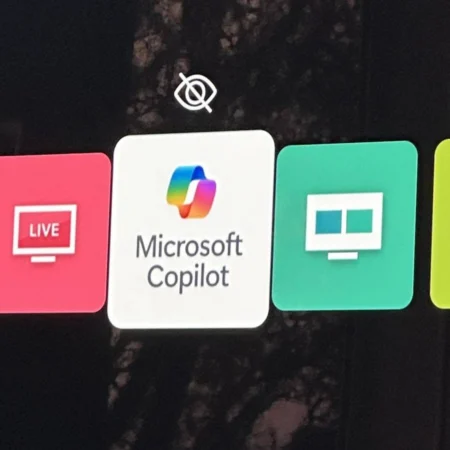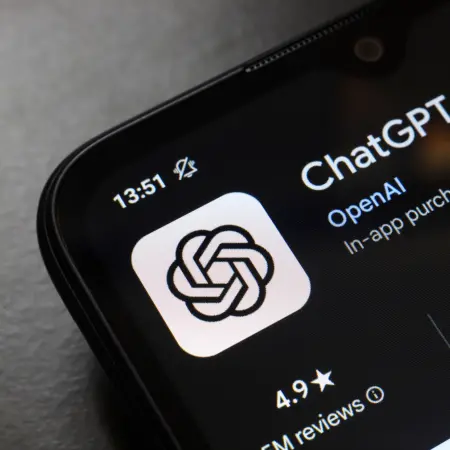Microsoft haalt Teams uit de Windows 11-taakbalk
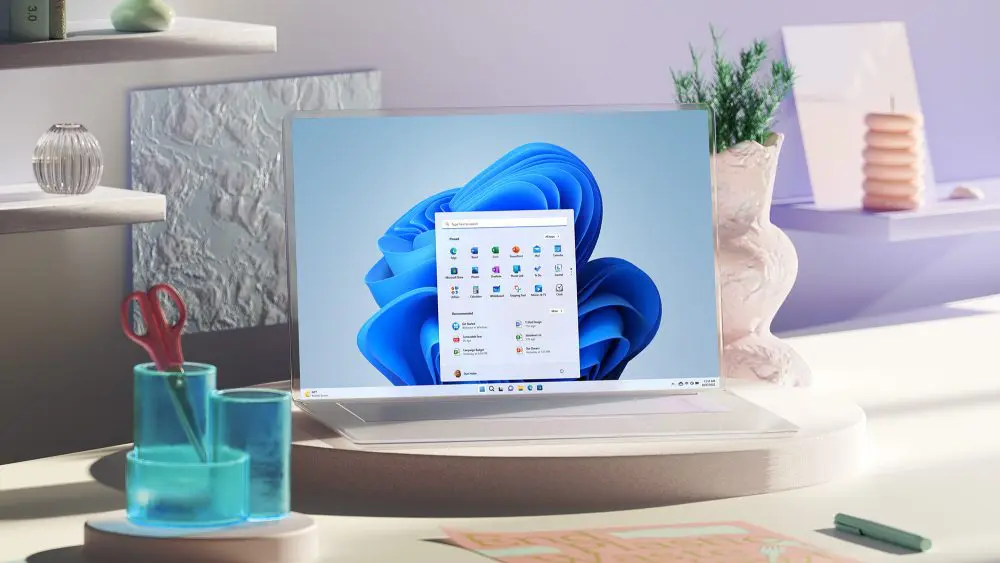
Een van de meest merkbare veranderingen tussen Windows 10 en 11 is te vinden in de taakbalk. Voor Windows 11 besloot Microsoft alle items op de balk te centreren en dus naar het midden van het scherm te brengen. Daar bleef het echter niet bij: Windows 11-gebruikers worden getrakteerd op een aantal icoontjes die standaard in de taakbalk staan. Zo staat er plots een zoekbalk in de taakbalk en zijn er icoontjes voor ‘Taakweergave’ en om te ‘chatten’ via Microsoft Teams. Microsoft vervangt nu dat laatste icoontje.
Via het chaticoontje opende je meteen de gratis versie van Microsoft Teams, maar dan vanuit de taakbalk. In de nieuwste Windows 11 Insider Preview Build (versie 23481) ruimt het chat-icoontje plaats voor een snelkoppeling naar de Teams-app. Wie daarop klikt, opent Microsoft Teams in een nieuw venster. Het grote voordeel van zo’n snelkoppeling ten opzichte van het chat-icoon is dat snelkoppelingen makkelijk verwijderd kunnen worden. Geen nood aan Microsoft Teams in je taakbalk? Dan klik je met je rechtermuisknop op de snelkoppeling en kies je voor “Van taakbalk losmaken”.
De gratis versie van Microsoft Teams zit dus nog steeds bij Windows 11 gebundeld, maar is geen integraal onderdeel van de Windows 11-ervaring meer met een icoontje in de taakbalk. Later dit jaar komt Windows opnieuw met een grote feature-update, 23H2, voor Windows 11. Toch is het mogelijk dat de functie eerder naar Windows 11 komt, in de vorm van zogenaamde feature packs. Verwacht wordt dat de omslag van het chaticoon naar de Microsoft Teams-koppeling in die versie voor alle gebruikers zichtbaar zal zijn.
Pictogrammen in de taakbalk verwijderen
Tot die tijd zal je dus wel moeten leven met enkele pictogrammen in de Windows 11-taakbalk. Of toch niet: hoewel ze niet op de reguliere manier te verwijderen zijn, is het wel mogelijk om de taakbalk via de systeeminstellingen op te schonen.
Klik eerst met je rechtermuisknop op de taakbalk en klik daarna op “Taakbalkinstellingen”. In het venster dat nu tevoorschijn komt kan je kiezen welke vaststaande pictogrammen er in jouw taakbalk opduiken. Voor de zoekbalk kan je eventueel aanpassen hoe die eruitziet. Zo kan je de zoekbalk vervangen door een simpel icoontje of de functie volledig uit de taakbalk verwijderen.